Ecranul Windows Update apare complet gol în fereastra Setări? Dacă acesta este cazul, nu vă faceți griji. Există câteva rezoluții rapide pentru a remedia problema pentru a rezolva problema rapid. Urmați aceste remedieri ușoare pentru a rezolva problema.
Remediați 1 - Resetați parametrii Windows Update
Puteți reseta parametrii Windows Update de pe computer.
1. La început, tastați „cmd”În caseta de căutare de lângă pictograma Windows.
2. După aceea, faceți clic dreapta pe „Prompt de comandă”Și faceți clic pe„Rulat ca administrator”Pentru a rula terminalul ca administrator.

3. Înainte de a implementa această modificare, trebuie să opriți câteva servicii care rulează. Tip aceste comenzi una câte una și apasă introduce pentru a opri toate aceste servicii.
biți de oprire netă. net stop wuauserv. net stop cryptsvc

4. Apoi, trebuie să eliminați fișierul qmgr * .dat existent de pe computer. Doar executați această comandă pentru a face acest lucru.
Ștergeți „% ALLUSERSPROFILE% \ Application Data \ Microsoft \ Network \ Downloader \ qmgr * .dat”

[
ETAPE OPȚIONALE –
Dacă aplicați această remediere pentru prima dată, săriți peste acești pași și urmați instrucțiunile menționate la pasul 5 și mai departe.
Chiar și după adoptarea tuturor comenzilor, cu excepția acestor pași opționali, refaceți toți pașii de la Pasul 1, inclusiv acești pași opționali.
A. Tastați aceste comenzi una câte una și apăsați introduce.
% Systemroot% \ SoftwareDistribution \ DataStore. % Systemroot% \ SoftwareDistribution \ Download. % Systemroot% \ System32 \ catroot2

b. Apoi, trebuie să redenumiți anumite foldere asociate procesului Windows Update. Pastă aceste comenzi pe rând și lovesc introduce pentru a rula toate acestea secvențial.
Ren% Systemroot% \ SoftwareDistribution \ DataStore DataStore.bak Ren% Systemroot% \ SoftwareDistribution \ Download Download.bak. Ren% Systemroot% \ System32 \ catroot2 catroot2.bak

]
5. Resetați serviciul BITS la descriptorul de securitate implicit. Notați rândurile pe rând și apăsați Enter pentru a le executa.
sc.exe sdset bits D: (A;; CCLCSWRPWPDTLOCRRCSY) (A;; CCDCLCSWRPWPDTLOCRSDRCWDWOBA) (A;; CCLCSWLOCRRCAU) (A;; CCLCSWRPWPDTLOCRRCPU) sc.exe sdset wuauserv D: (A;; CCLCSWRPWPDTLOCRRCSY) (A;; CCDCLCSWRPWPDTLOCRSDRCWDWOBA) (A;; CCLCSWLOCRRCAU) (A;; CCLCSWRPWPDTLOCRRCPU)

6. Următorul pas este să înregistrați din nou fișierele esențiale BITS și fișierele Windows Update. A executa toate aceste comenzi pentru a înregistra din nou fișierele dll.
regsvr32.exe atl.dll. regsvr32.exe urlmon.dll. regsvr32.exe mshtml.dll. regsvr32.exe shdocvw.dll. regsvr32.exe browseui.dll. regsvr32.exe jscript.dll. regsvr32.exe vbscript.dll. regsvr32.exe scrrun.dll. regsvr32.exe msxml.dll. regsvr32.exe msxml3.dll. regsvr32.exe msxml6.dll. regsvr32.exe actxprxy.dll. regsvr32.exe softpub.dll. regsvr32.exe wintrust.dll. regsvr32.exe dssenh.dll. regsvr32.exe rsaenh.dll. regsvr32.exe gpkcsp.dll. regsvr32.exe sccbase.dll. regsvr32.exe slbcsp.dll. regsvr32.exe cryptdlg.dll. regsvr32.exe oleaut32.dll. regsvr32.exe ole32.dll. regsvr32.exe shell32.dll. regsvr32.exe initpki.dll. regsvr32.exe wuapi.dll. regsvr32.exe wuaueng.dll. regsvr32.exe wuaueng1.dll. regsvr32.exe wucltui.dll. regsvr32.exe wups.dll. regsvr32.exe wups2.dll. regsvr32.exe wuweb.dll. regsvr32.exe qmgr.dll. regsvr32.exe qmgrprxy.dll. regsvr32.exe wucltux.dll. regsvr32.exe muweb.dll. regsvr32.exe wuwebv.dll
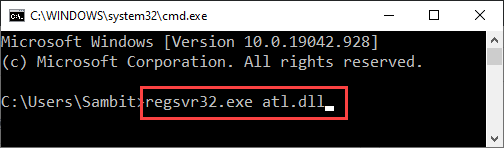
7. Apoi, resetați configurația soclului de rețea.
resetarea netsh winsock

8. În cele din urmă, ultimul lucru vă rămâne pentru a începe serviciile oprite. Executați aceste 3 comenzi pentru a porni serviciile.
net start bits net start wuauserv. net start cryptsvc

Închideți fereastra de comandă.
Fix 2 - Reînregistrați componentele DLL esențiale
Puteți înregistra din nou componentele esențiale DLL pe computer.
1. La început, tastați „cmd”În caseta de căutare de lângă pictograma Windows.
2. După aceea, faceți clic dreapta pe „Prompt de comandă”Și faceți clic pe„Rulat ca administrator”Pentru a rula terminalul ca administrator.

3. Apoi, copiați-lipiți aceste două comenzi în terminal și apăsați Enter. Acestea vor înregistra din nou fișierele dll.
regsvr32 jscript regsvr32 vbscript

După reînregistrarea fișierelor dll, închideți terminalul. Reporniți computerul o dată pentru ca aceste modificări să intre în vigoare.
Remediere 3 - Verificați dacă aceste servicii rulează
Verificați dacă aceste servicii rulează sau nu pe computerul dvs.
1. La început, apăsați pe Tasta Windows + R cheile împreună.
2. Odată ce fereastra Run apare pe ecran, tastați acest cod și faceți clic pe „O.K“.
services.msc

3. Odată ce se deschide fereastra Servicii, căutați „Identitatea aplicației" În listă.
4. Acum, dublu click pe serviciu pentru a-l accesa.

5. Acum, verificați „Starea serviciului:”. Dacă serviciul rulează, faceți clic pe „start”Pentru a porni serviciul.
6. După aceea, setați ‘Tip de pornire:’ la „Automat“.

8. Pentru a salva modificările, faceți clic pe „aplica" și "O.K“.

9. În acest fel, porniți și automatizați toate aceste servicii din ecranul Servicii -
actualizare serviciu orchestrator
Windows Update
Serviciu de transfer de informații de fundal
Serviciu criptografic
După ce v-ați asigurat că aceste servicii rulează, verificați din nou starea problemei.
Problema dvs. ar trebui rezolvată.